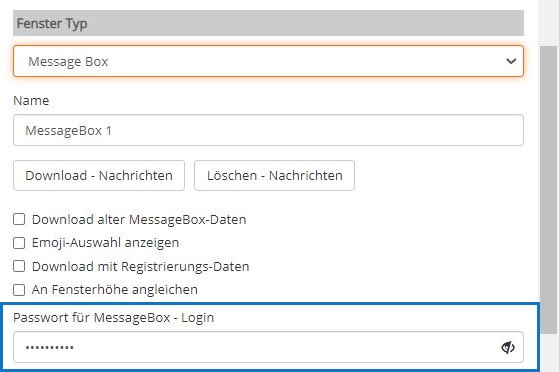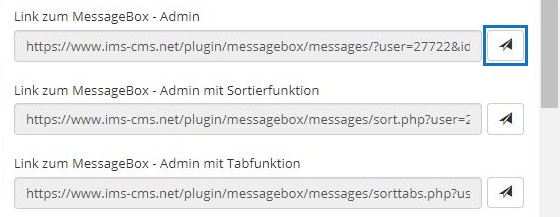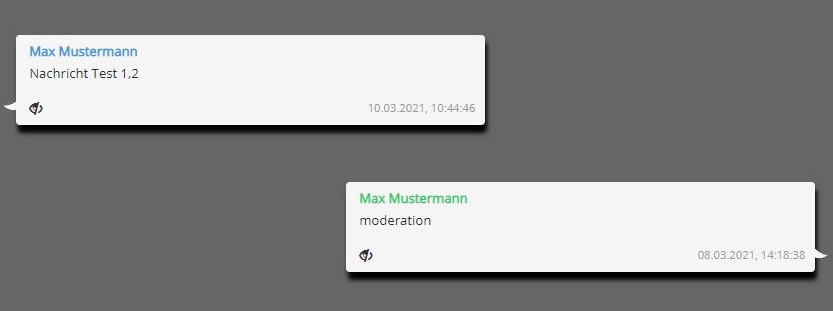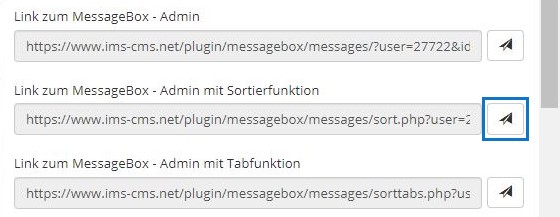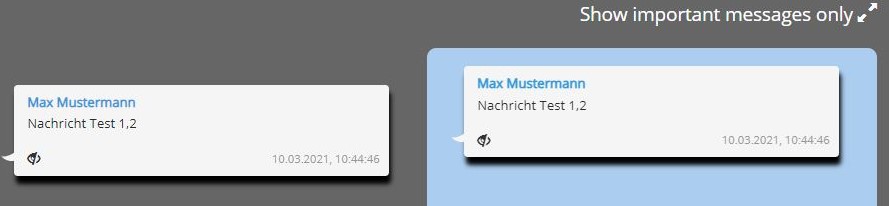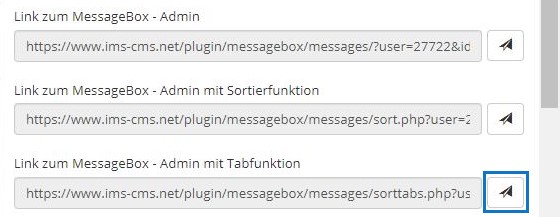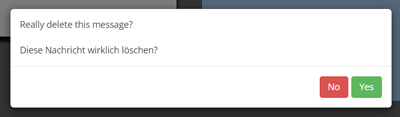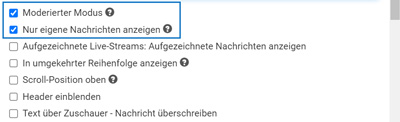Suchst Du etwas bestimmtes?
Nachrichten moderieren / moderierter Modus
Du hast die Möglichkeit, im Adminbereich eingehende Nachrichten der Teilnehmer manuell zu sortieren und nur die von dir „zugelassenen“ Nachrichten im Message Box – Zuschauer-Fenster anzuzeigen. Wenn Du kein Zuschauer-Fenster hast, dafür einen Referenten, der eingehende Fragen beantwortet, kannst Du die Nachrichten (nur) für diesen Moderator ebenfalls sortieren.
1. Wähle im Message Box Zuschauer-Fenster den > moderierten Modus.
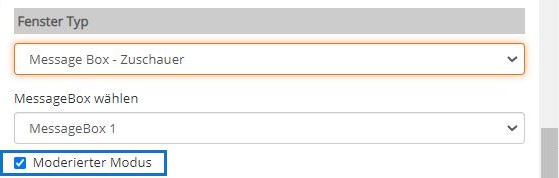
2. Lege im Message Box-Fenster ein Passwort für den Admin-Login fest.
3. Wähle weiter unten einen der drei Links für die Admin-Funktion aus:
Im MessageBox – Admin kannst Du alle eingehenden Nachrichten einsehen – ohne Sortierfunktion.
Im MessageBox – Admin mit Sortierfunktion kannst Du die von Dir „zugelassenen“ Nachrichten per Drag&Drop ins blaue Fenster ziehen und somit für die Teilnehmer im Message Box – Zuschauer-Fenster, bzw. den Referenten sichtbar ausgeben.
Im MessageBox – Admin mit Tabfunktion kannst Du einzelne Tabs bestimmten Referenten zuweisen, die z. B. nur die Fragen beantworten, die Du ihnen zuweist, bzw. in den jeweiligen Tab ziehst.
Diese Option ist sinnvoll, wenn Du eingehende Fragen oder Nachrichten von verschiedenen Referenten beantworten lassen oder von einem Moderator vor der Ausgabe im MessageBox – Zuschauerfenster vorsortieren lassen möchtest. Wir empfehlen in ersterem Fall, den Teilnehmern mitzuteilen, dass Sie bei Eingabe einer Frage den Referenten angeben, an den die Frage gerichtet wird, z. B. durch ein @.
Wenn Du auf Das Löschen-Symbol neben dem Auge-Symbol klickst, kann die Nachricht nach Bestätigung gelöscht werden und wird, falls bereits ausgegeben, im Push-Verfahren automatisch auch im Frontend gelöscht.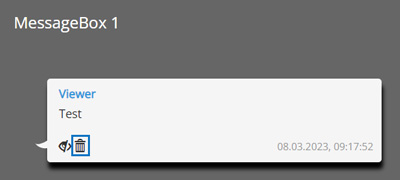
Der moderierte Modus kann auch mit der > Privatchat-Funktion kombiniert werden. Wähle hierfür zusätzlich zum moderierten Modus die Option „nur eigene Nachrichten anzeigen“ aus.
(!) Nur wenn der moderierte Modus aktiviert ist, werden die eingehenden Nachrichten, die Du in den blauen priorisierten Bereich ziehst, im Message Box – Zuschauer-Fenster angezeigt. D. h., Du musst in diesem Fall alle Nachrichten, die Du für die Teilnehmer anzeigen willst, in den blauen Bereich ziehen.
(!!) Wenn der moderierte Modus nicht aktiviert ist, werden automatisch alle eingehenden Nachrichten angezeigt. Deshalb empfehlen wir den moderierten Modus immer, wenn ein Message Box – Zuschauer-Fenster in Deinem Projekt vorhanden ist.
(!!!) Verknüpfe die Message Box-Zuschauer immer mit der zugehörigen Message Box, sodass die eingehenden Nachrichten auch im „richtigen“ Fenster erscheinen – und am Besten auch mit dem zugehörigen Video in Deinem Projekt.